Bing Ade: So wechseln Sie in Chrome Ihre Suchmaschine
Fühlen Sie sich von Bing in Chrome etwas überrumpelt? Viele Nutzer fragen sich, wie sie Bing loswerden und zu ihrer bevorzugten Suchmaschine zurückkehren können. Dieser Artikel bietet eine umfassende Anleitung, um Bing in Google Chrome zu deaktivieren und stattdessen Google, DuckDuckGo oder eine andere Suchmaschine zu verwenden.
Die Wahl der Suchmaschine ist eine persönliche Entscheidung. Während Bing für einige Nutzer attraktiv sein mag, bevorzugen viele andere die Vertrautheit und die Funktionen von Google oder die Privatsphäre-orientierten Alternativen wie DuckDuckGo. Daher ist es wichtig zu wissen, wie man die Einstellungen in Chrome anpasst, um die gewünschte Sucherfahrung zu gewährleisten.
Die Umstellung von Bing auf eine andere Suchmaschine in Chrome ist in der Regel unkompliziert und erfordert nur wenige Schritte in den Einstellungen des Browsers. Dieser Artikel führt Sie detailliert durch den Prozess und bietet zusätzliche Tipps und Tricks für ein optimales Sucherlebnis.
Die Präferenz für eine bestimmte Suchmaschine kann verschiedene Gründe haben, von der Gewohnheit über die Ergebnisqualität bis hin zum Datenschutz. Unabhängig von Ihrer Motivation liefert dieser Artikel die notwendigen Informationen, um die Kontrolle über Ihre Suche in Chrome zurückzugewinnen.
Im Folgenden finden Sie eine Schritt-für-Schritt-Anleitung, die Ihnen hilft, Bing in Chrome zu deaktivieren und Ihre bevorzugte Suchmaschine einzurichten. Wir behandeln auch häufige Probleme und bieten Lösungen an, damit der Wechsel reibungslos verläuft.
Schritt-für-Schritt-Anleitung zur Deaktivierung von Bing in Chrome:
1. Öffnen Sie Chrome und klicken Sie auf die drei Punkte in der oberen rechten Ecke.
2. Wählen Sie "Einstellungen".
3. Klicken Sie im linken Menü auf "Suchmaschine".
4. Wählen Sie unter "Suchmaschine in der Adressleiste verwenden" Ihre bevorzugte Suchmaschine aus der Dropdown-Liste aus (z.B. Google).
Häufig gestellte Fragen:
1. Warum ist Bing plötzlich meine Standardsuchmaschine? Möglicherweise haben Sie eine neue Software installiert, die Bing als Standardsuchmaschine festgelegt hat.
2. Kann ich mehrere Suchmaschinen in Chrome verwenden? Ja, Sie können Suchmaschinen hinzufügen und zwischen ihnen wechseln.
3. Wie kann ich Google als Standardsuchmaschine festlegen? Folgen Sie der oben genannten Schritt-für-Schritt-Anleitung und wählen Sie Google aus der Dropdown-Liste aus.
4. Was ist, wenn meine bevorzugte Suchmaschine nicht in der Liste aufgeführt ist? Sie können sie manuell hinzufügen.
5. Kann ich Bing vollständig aus Chrome entfernen? Sie können Bing als Standard deaktivieren, aber es wird weiterhin in der Liste der verfügbaren Suchmaschinen angezeigt.
6. Wie kann ich die Suchvorschläge in Chrome ändern? Die Suchvorschläge hängen von der ausgewählten Suchmaschine ab.
7. Wie setze ich meine Chrome-Einstellungen zurück? Dies finden Sie ebenfalls in den Einstellungen unter "Zurücksetzen und bereinigen".
8. Was kann ich tun, wenn Bing immer wieder zurückkehrt? Überprüfen Sie Ihre installierten Erweiterungen und Programme auf unerwünschte Software.
Tipps und Tricks:
Stellen Sie sicher, dass Ihre Chrome-Installation aktuell ist, um von den neuesten Sicherheits- und Funktionsupdates zu profitieren.
Zusammenfassend lässt sich sagen, dass die Kontrolle über Ihre Suchmaschine ein wichtiger Aspekt Ihrer Online-Erfahrung ist. Die Möglichkeit, Bing in Chrome zu deaktivieren und zu Ihrer bevorzugten Suchmaschine zu wechseln, ermöglicht es Ihnen, Ihre Suchergebnisse zu personalisieren und Ihre Online-Aktivitäten effizienter zu gestalten. Indem Sie die in diesem Artikel beschriebenen Schritte befolgen, können Sie sicherstellen, dass Ihre Online-Suche Ihren individuellen Bedürfnissen und Vorlieben entspricht. Zögern Sie nicht, die Einstellungen Ihres Browsers anzupassen und die für Sie optimale Suchmaschine zu wählen, sei es Google, DuckDuckGo oder eine andere Alternative. Die Kontrolle liegt in Ihren Händen.
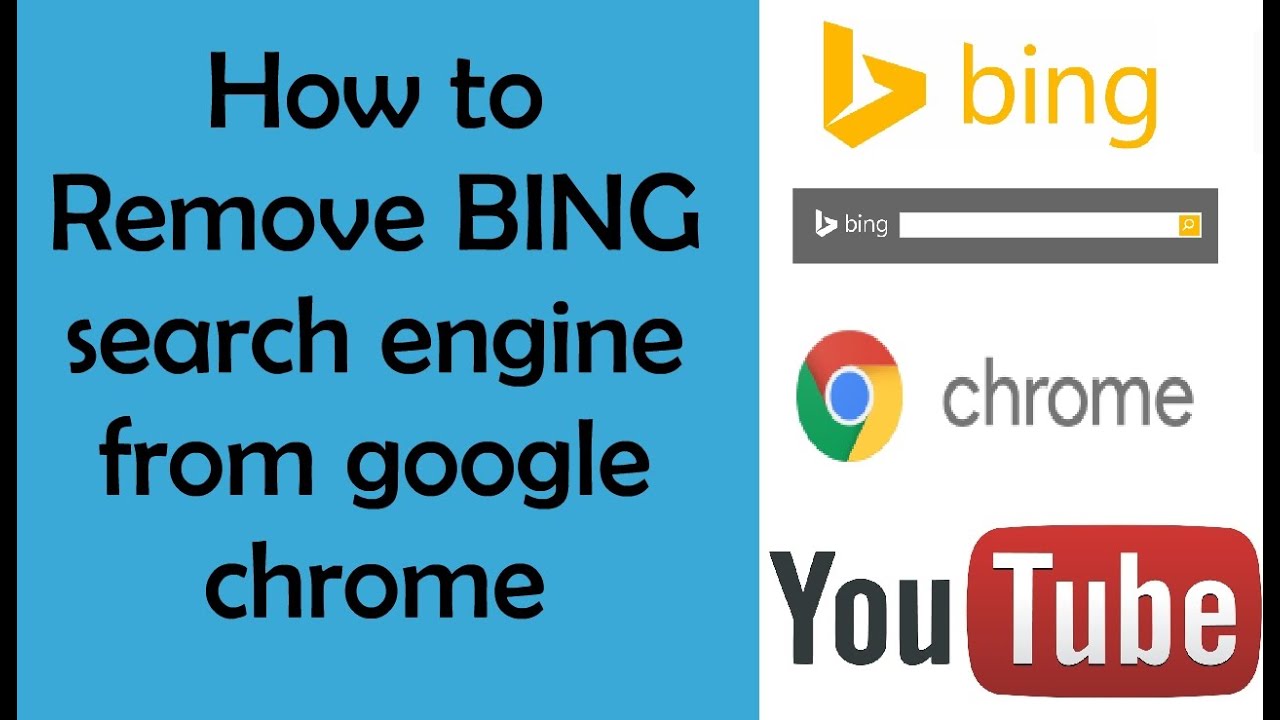
Why do i need to delete google chrome | Taqueria Autentica

Chrome Clean Uninstall at Timothy Rogerson blog | Taqueria Autentica

Change Taskbar Search from Bing to Google in Windows 11 | Taqueria Autentica

Como Tirar Bing Do Chrome | Taqueria Autentica
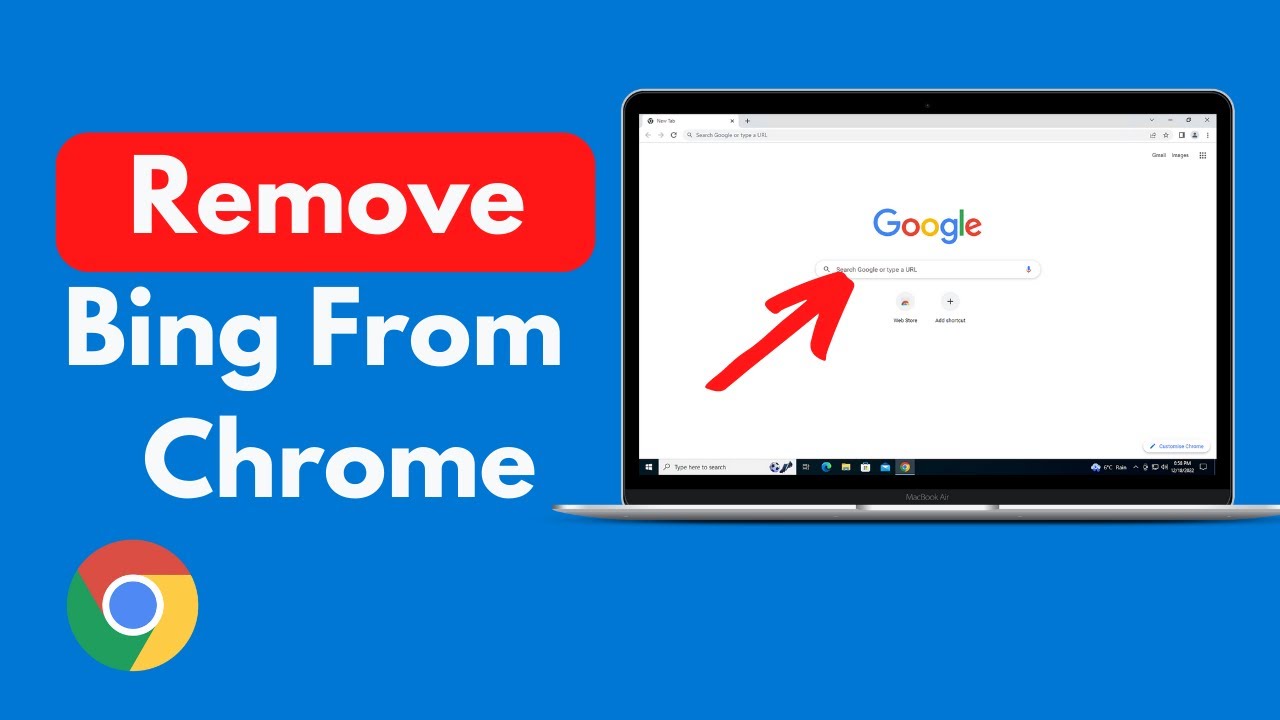
Comment Enlever Bing De Chrome Windows 11 | Taqueria Autentica

Bing AI Chat And Copilot For Search Available In Google Chrome | Taqueria Autentica
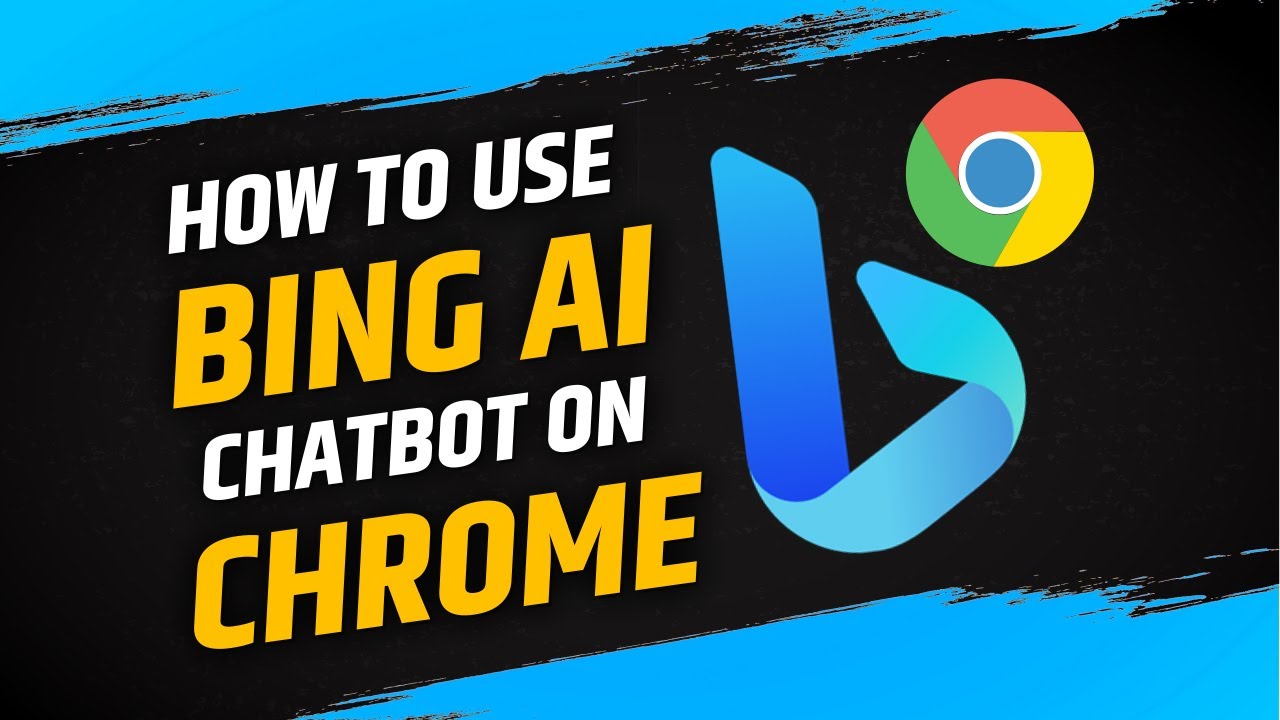
Bing Chat For Google Chrome | Taqueria Autentica

Can I Use Bing Chat On Google Chrome | Taqueria Autentica

Microsoft Stop Using Bing Data to Make Your Own AI Chatbots | Taqueria Autentica

Top 6 Ways to Fix Google Chrome Search Engine Changing to Bing | Taqueria Autentica

How and why to switch from Google to Bing | Taqueria Autentica

google v bing Memes GIFs | Taqueria Autentica

how to stop using bing on google chrome | Taqueria Autentica

Samsung opte pour Bing au lieu de Google Chrome | Taqueria Autentica

Bing AI Chat And Copilot For Search Available In Google Chrome | Taqueria Autentica